Anaconda安装+Spyder Tensorflow环境配置_anaconda和spyder-程序员宅基地
技术标签: tensorflow python python相关 spyder 深度学习 anaconda
文章目录
1. Anaconda简介
Anaconda 是一个用于科学计算的 Python 发行版,支持 Linux, Mac, Windows, 包含了众多流行的科学计算、数据分析的 Python 包。装anaconda,就不需要单独装python了。Anaconda包括Conda、Python以及一大堆安装好的工具包,比如:numpy、pandas等
因此安装Anaconda的好处主要为以下几点:
1)包含conda:conda是一个环境管理器,其功能依靠conda包来实现,该环境管理器与pip类似,那有童鞋会问了:我能通过pip装conda包达到conda环境管理器一样的功能吗?答案是不能,conda包的实现离不开conda环境管理器。想详细知道两者异同可以去知乎遛一遛https://www.zhihu.com/question/279152320
2)安装大量工具包:Anaconda会自动安装一个基本的python,该python的版本Anaconda的版本有关。该python下已经装好了一大堆工具包,这对于科学分析计算是一大便利,你愿意费时耗力使用pip一个个包去装吗?
3)可以创建使用和管理多个不同的Python版本:比如想要新建一个新框架或者使用不同于Anoconda装的基本Python版本,Anoconda就可以实现同时多个python版本的管理
2. Anaconda的安装
Anaconda的安装分两种情况:
情况一:电脑现在没有装python或者现在装的可以卸载掉(大部分是这种情况,本文只介绍情况一)
情况二:电脑目前装了python,但想保留它(比较麻烦,如果是这种情况可见参考文献1)
2.1 Anaconda下载地址
你可以根据你的操作系统是32位还是64位选择对应的版本到官网下载,但是官网下载龟速,建议到清华大学镜像站下载,多快又好省,博主使用的版本是:
Anaconda3-5.2.0-Windows-x86_64.exe
一般建议不要选择最新版的(不太稳定)
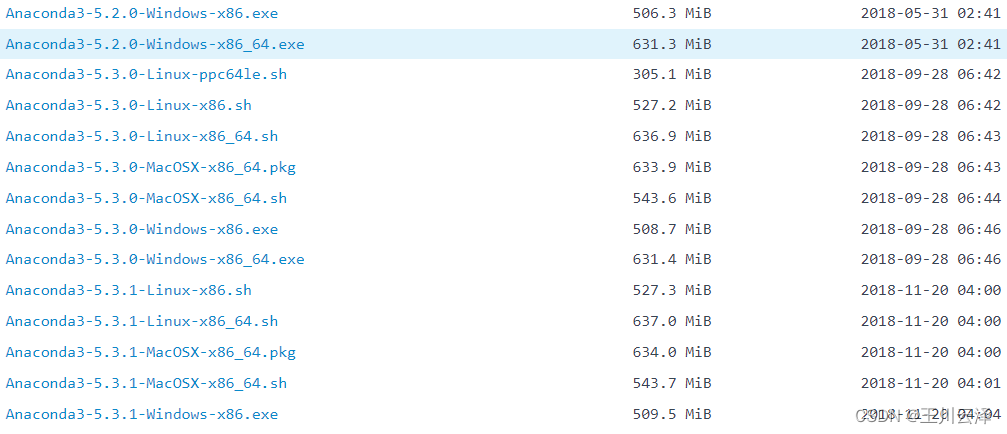
2.2 安装详细步骤
下载好Anaconda3后直接双击安装包即可,有几个地方需要注意。
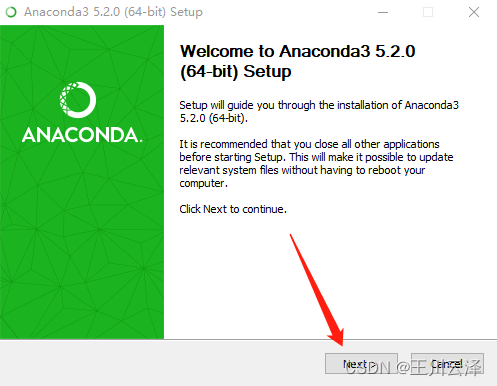
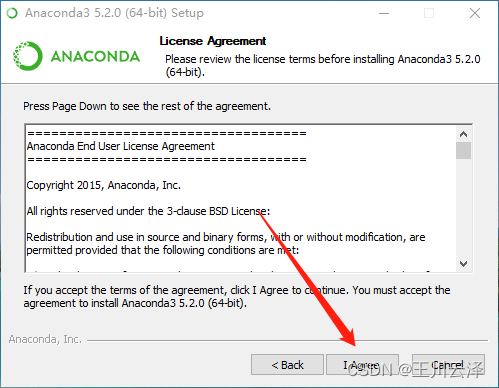
这里选择“All Users”,对所有用户都能用

安装路径:提醒小白,如果c盘允许,安装到C盘可以避免一些小问题,但是我电脑内存小,所以装入了D盘。
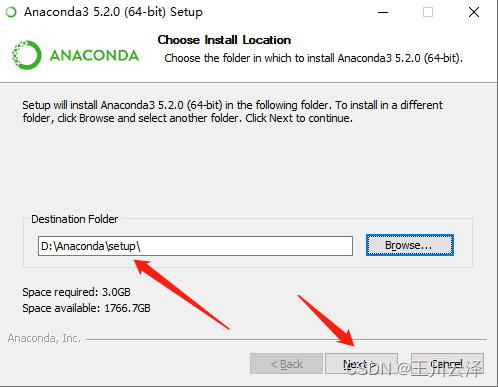
最容易错的部分来了。
第一项Add Anaconda… 这个是说将安装路径自动添加系统环境变量,强烈建议勾选上,后续可以省去很多麻烦。(不用去手动添加环境变量)
第二项 是说要默认使用python的版本,选上!!(这样Ananconda安装的python版本的优先级最高,不管电脑是否还有其他版本)
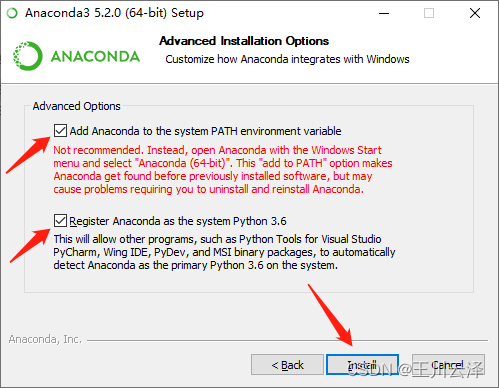
点击install,等待几分钟就安装完成了。
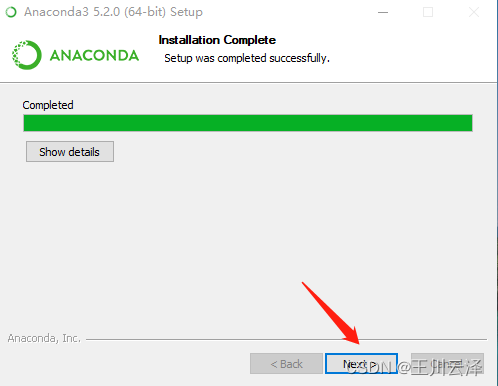
提示安装VScode,不点Install。直接点击“skip”
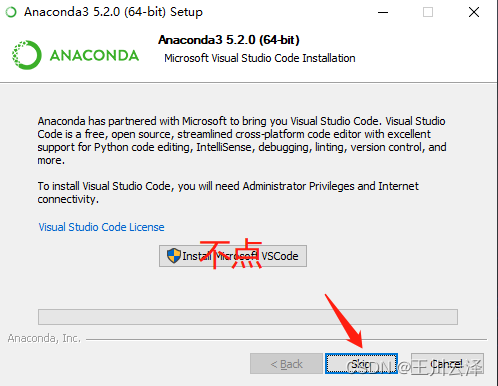
对于两个“learn”,都取消打勾,不用打开去看了,耽误时间。
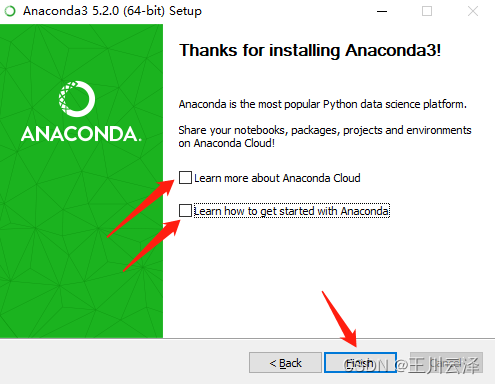
Finish后安装完毕
2.3 检验安装是否成功
① windows+R+cmd 在cmd中输入 :python(按回车键),查看是否有Python环境

② 先退出python(ctrl+z)后,再接着输入:conda --version,查看是否有conda环境
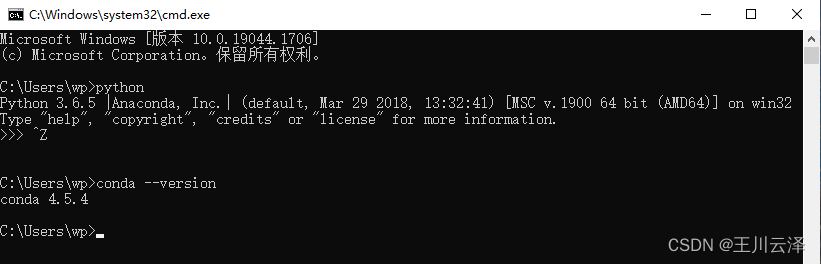
2.4 更改conda源(后续安装第三方库可以加快速度)
在Anaconda prompt(点开始-上边最新安装软件下)中依次输入以下操作:
conda config --add channels https://mirrors.tuna.tsinghua.edu.cn/anaconda/pkgs/free/
conda config --add channels https://mirrors.tuna.tsinghua.edu.cn/anaconda/pkgs/main/
conda config --set show_channel_urls yes
查看是否修改好通道:
conda config --show channels
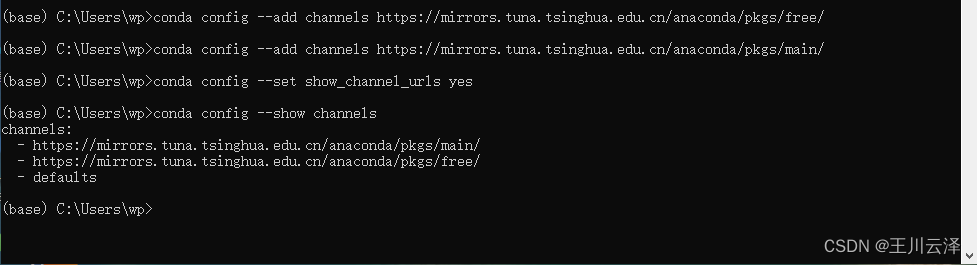
至此,Anaconda安装完成!
3 Spyder的初步使用
3.1 遇到问题(打不开Spyder和Anaconda Navigotor,没遇到问题的可以直接跳过)
1)Anaconda安装成功后我直接点击Spyder,一点反应都没有
去网上搜索解决方案:无法打开spyder的可能原因:a.更新包之后,使得pyzmq的版本过高 b.就是安装时pyzmp的版本就过高了,导致无法打开spyder。解决办法链接:解决Anaconda下打不开spyder的问题
但是过程中,我出现如下问题并试图解决:
问题1:

问题2:
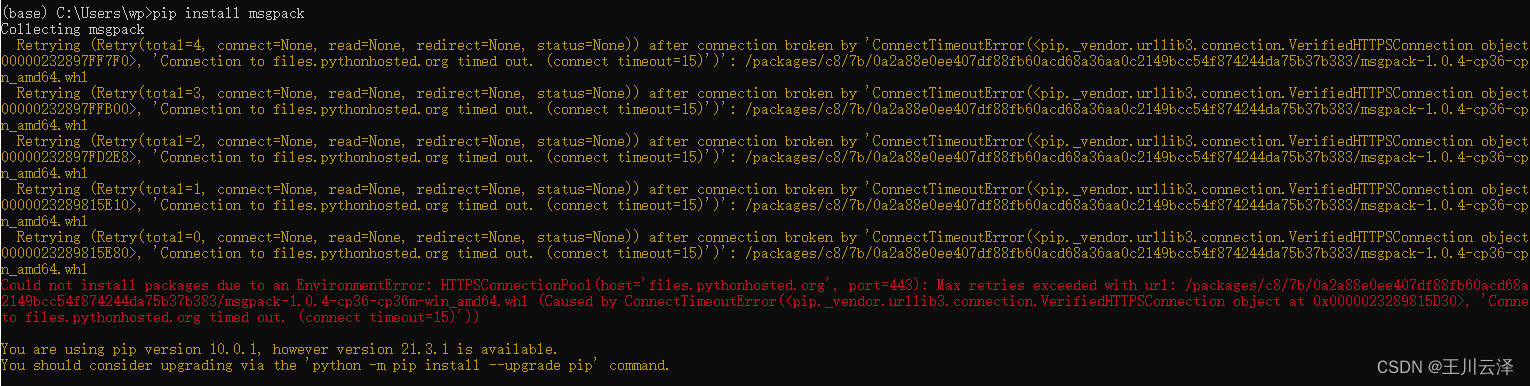
解决1:

解决2:
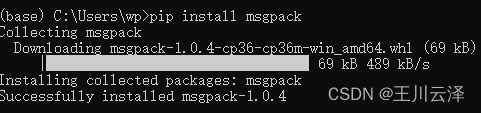
然后再按上边解决方案文档走:
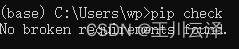
发现并无包不兼容问题[裂开.jpg]
然后我点击Anaconda Navigator发现也没有反应,网上有人说用以管理员身份运行,真的打开了

但是卡在这个界面一动不动。
重启了电脑,准备重新找方案解决这个问题。
①首先尝试在Anaconda Prompt下打开Spyder看报错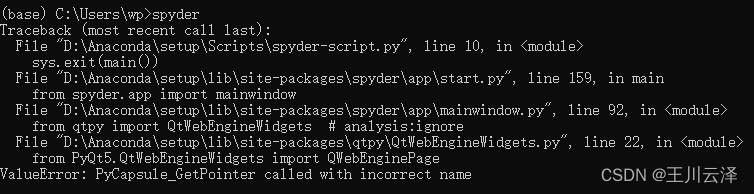 好像还是PyQt5的问题
好像还是PyQt5的问题
②去网上找答案,让卸载
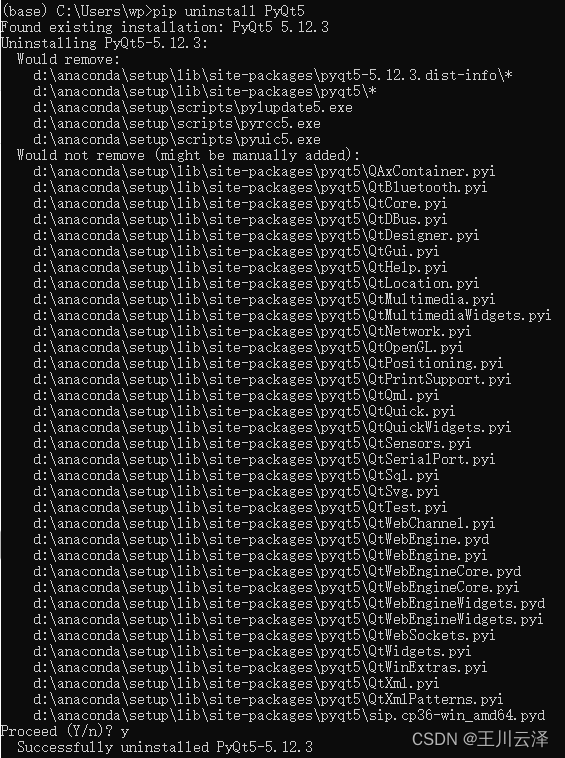
③仍然报错
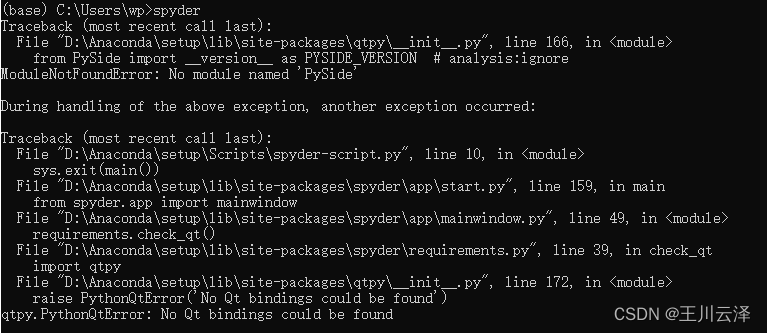
④网上有说让装其他版本的,我就重装了个
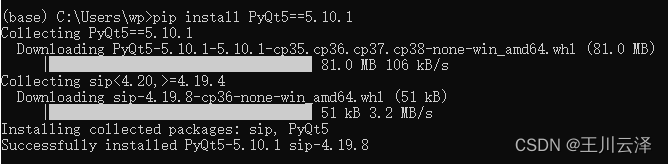
⑤然后居然就成功打开了
不管直接点击Spyder还是命令打开,都可以了
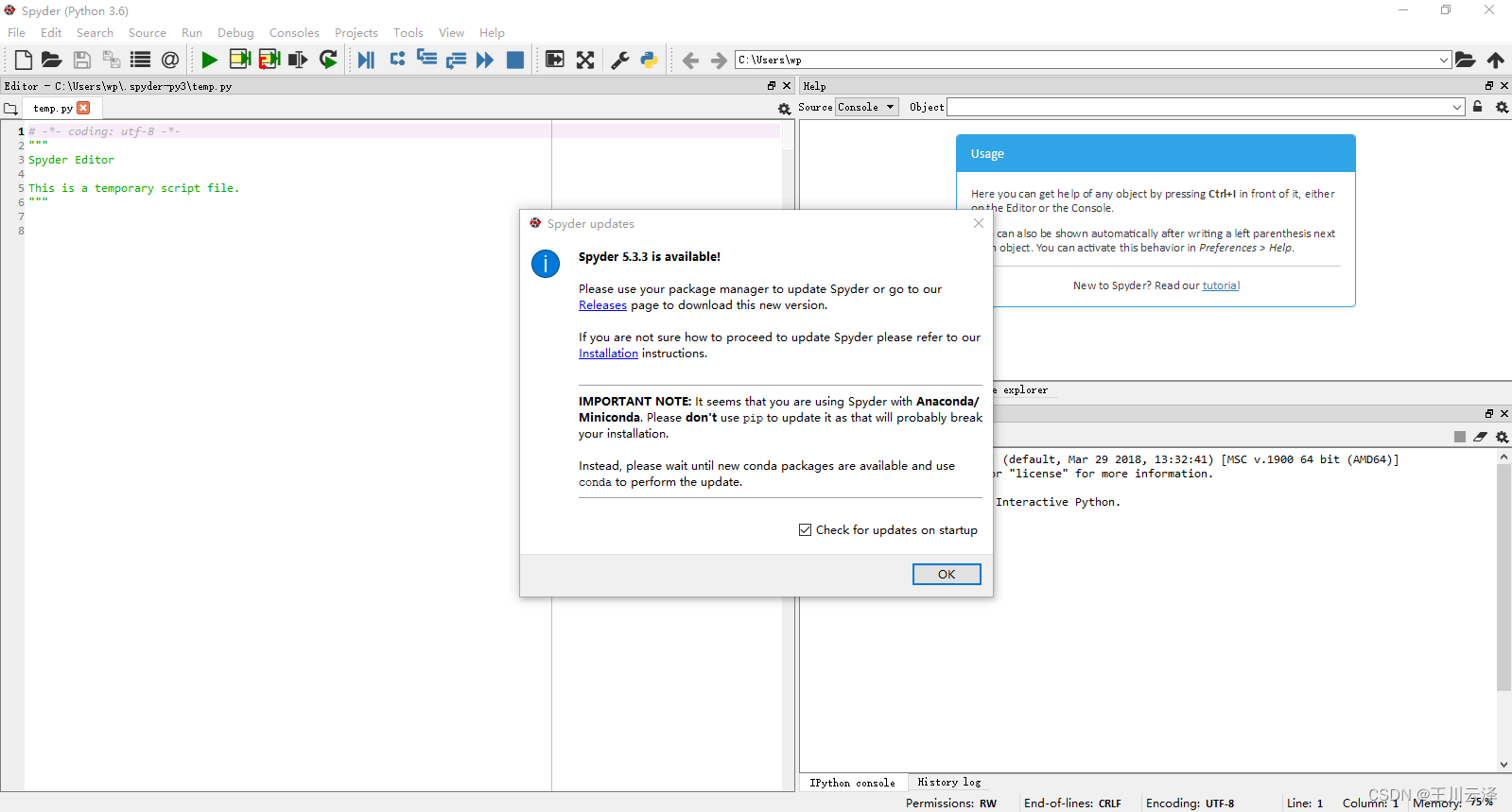
总结: 应该是与PyQt5包版本的兼容性问题,一般这些问题也很常见,网上有很多解决方案,别气馁,多尝试,最后都能成功的!
2)过程中可能还会遇到一个问题:

参考这篇博文得到解决!
就是把这个文件中的https全还成http
3)anaconda navigator启动时一直卡在 loading applications 页面解决方法总结:
感觉最近好像anaconda navigator很经常出现加载不进去的问题,在这里综合一下博主这几天收集并最终解决的办法:(建议可以直接尝试方法5)
1)重装anaconda(普遍的方法,但是不一定能解决问题,我就没解决问题)
2)关闭网络(是由于一些防火墙的原因好像,可以试一下但是我觉得不能联网太麻烦了还是去找其他解决办法)
3)reset Spyder setting(好像并没有什么用)
4)更新navigator(博主这里尝试了好像没用,不过评论里有人成功了大家可以试试看)更新navigator
5)anaconda3\Lib\site-packages\anaconda_navigator\api\conda_api.py 行1364 把 data = yaml.load(f) 改为 data = yaml.safeload(f)(完全解决问题虽然不知道原因)改完代码记得要重启电脑,如若重启后仍旧卡在加载页面,可以关闭网络再试一次。
我直接尝试第5种方案,得到了解决!
参考文献
3.2 Tensorflow环境的配置
因为我代码中需要用到Tendorflow,所以还需要配置TF环境。
一种简单的办法是在Anaconda中配置Tensorfolw环境,然后在Tensorfolw下安装Spyder即可。
Anaconda3安装TensorFlow:
参考博文:Windows10下用Anaconda3安装TensorFlow教程
注意所安装的python与Tensorfloe的对应,可参考:TensorFlow的历史版本与对应Python版本
安装成功后,在Tensorflow环境中安装Spyder:
方案1: 打开Anaconda Navigator–在Applications on下选择tensorflow–找到下边spyder–点击Install–等待安装成功(不知为何,我这样安装超级慢,所以我采用第二种方案)

方案2: 第二种安装方法是在Anaconda Prompt,activate tensorflow(之前你创建tensorflow的名称)进入Tensorflow环境,然后conda install tensorflow==2.1.0(版本需要python对应,
参考链接)
安装成功后运行程序仍然报错:No module named ‘tensorflow‘
参考博文链接,文中说查看Keras与TensorFlow的版本号是否对应,但是我查询发现我没有安装,于是安装了一个,然后就运行成功了
4 结语
过程还是非常坎坷的,第一次安装配置感觉也没这次出错多,电脑不同、环境不同会出现的错误也各不相同,好在绝大多数网上都有大佬给出了解决方案,有时候需要多个解决方案都尝试尝试才能解决,多搜多看多尝试定能成功!祝顺利~
5 参考文献
[1] 史上最全最详细的Anaconda安装教程
[2] anaconda安装-超详细版
[3] 在spyder下使用TensorFlow
部分参考文献已在文中列出
智能推荐
echarts微信小程序入门_微信小程序入门echarts-程序员宅基地
文章浏览阅读4.6k次。1.下载下载echart微信小程序demo和库echarts-for-weixin2.引入到微信小程序中1)创建一个新的快速启动模板微信小程序项目参考例子路由:/pages/index/index2)存放echart库须将demo所有的ec-canvas里面的文件复制到微信小程序目录里面本例子存放在根目录的lib里面 3)引入某页面的XXX.json,..._微信小程序入门echarts
opengl 图形拾取效果+鼠标点击切换颜色(学习笔记-仅供参考)_opengl点击选择基本图元并染色-程序员宅基地
文章浏览阅读2.1k次,点赞3次,收藏24次。#include <GL/glut.h>#include <stdlib.h>#include<math.h>#include <iostream>using namespace std;int SCREEN_WIDTH = 400; //屏幕尺寸int SCREEN_HEIGHT = 400;int posx1 = 150;int posy1 = 200;int posx2 = 250;int posy2 = 200;int sel_opengl点击选择基本图元并染色
特殊教育学校计算机教学计划,特殊教育学校七年级环境教育教学计划.doc-程序员宅基地
文章浏览阅读108次。特殊教育学校七年级环境教育教学计划特殊教育学校七年级环境教育教学计划李红榜◆学生情况分析:七年级共有学生10人,学生有一定的环保意识和环保知识,但不系统、不全面。极少开展综合实践活动。通过本册教材的学习,使他们掌握环保的有关知识,通过开展大量的实践活动,做环保的小主人。◆教学总目标1、学生了解一些生态环境问题的产生和发展,感知这些环境问题带来的危害,树立环保意识,转变浪费资源、破环环境的生活方式。...
keil5如何新建一个工程(STC89C51单片机点亮一个小灯51单片机)【入门教程】_keil 5小夜灯系统代码编写-程序员宅基地
文章浏览阅读774次,点赞7次,收藏2次。以上是我对点亮一个小灯程序的部分总结,这个程序我试过了可以点亮,如果想要点亮最左侧小灯就改为(sbit LED = P0^7;_keil 5小夜灯系统代码编写
探索LSKY-PRO-Docker:一站式云原生开发平台-程序员宅基地
文章浏览阅读547次,点赞7次,收藏11次。探索LSKY-PRO-Docker:一站式云原生开发平台项目地址:https://gitcode.com/HalcyonAzure/lsky-pro-docker在数字化转型的大潮中,云原生技术已经成为了企业和开发者的重要工具。LSKY-PRO-Docker 是一个强大且易用的一站式云原生开发平台,旨在简化和加速您的DevOps流程。在这篇文章中,我们将深入探讨该项目的技术特性、应用场景及优...
探索信息的魔法使者——网络爬虫-程序员宅基地
文章浏览阅读839次,点赞18次,收藏17次。然而,在使用网络爬虫时,我们也需要意识到其中的挑战与责任,以确保其合法、合规、以及对互联网生态的良性发展。对于大数据和人工智能的发展,网络爬虫将继续扮演着关键的角色,帮助我们探索和理解这个数字化的世界。网络爬虫在各个领域发挥着重要作用。网络爬虫,也被称为网络蜘蛛、网络机器人或网络爬虫程序,是一种能够自动浏览互联网并收集信息的程序。当谈到互联网时,我们不可避免地提到网络爬虫,这些神奇的程序在我们的日常生活中扮演着重要的角色。今天,我们将深入了解网络爬虫,探索它们的工作原理、应用场景以及对于互联网的意义。
随便推点
错题记录_输入10+100 1/20输出110.00 0.05-程序员宅基地
文章浏览阅读238次。∙\bullet∙Hello World的条件输出描述获得用户输入的一个整数,参考该整数值,打印输出"Hello World",要求:如果输入值是0,直接输出"Hello World"..._输入10+100 1/20输出110.00 0.05
STM32CubeIDE的MCU开发_stm32cubeide免费吗-程序员宅基地
文章浏览阅读2.9k次,点赞4次,收藏43次。以前做stm32嵌入式开发均使用的是破解版的keil软件,现在工作需要无法按照此步骤进行,最近针对ST官方免费软件STM32CubeIDE进行了相关调研工作。1 STM32CubeIDE简介目前主流的STM32开发环境是ARM公司的KEIL软件, 由于KEIL对于STM32大部分型号是收费的, 使用需要破解, 存在版权问题。 并且使用KEIL编译大型工程, 编译太慢了, 编译耗时长。STM32CubeIDE是ST公司推出的免费多功能STM32开发工具,采用了行业标准的开放式许可条..._stm32cubeide免费吗
Angular——迭代器ng-repeat_augular ng-repeat-程序员宅基地
文章浏览阅读1.6k次。ng-repeathtml {{answer}} jsmodule_augular ng-repeat
java.lang.NoClassDefFoundError: scala/math/Ordering$$anon$9-程序员宅基地
文章浏览阅读1k次。Flink任务本地运行时报异常:java.lang.NoClassDefFoundError: scala/math/Ordering$$anon$9需引入依赖,如下所示:<dependency> <groupId>org.scala-lang</groupId> <artifactId>scala-reflect</artifactId> <version>2.12.11</version>_java.lang.noclassdeffounderror: scala/math/ordering$$anon$9
保存LAS点云:使用Python实现点云数据的保存_to stay on laspy 1.x: `pip install laspy<2.0.0`-程序员宅基地
文章浏览阅读152次。LAS(Lidar Data Exchange Format)是一种常用的点云数据格式,常用于激光雷达数据的存储和处理。本文将介绍如何使用Python编程语言保存LAS格式的点云数据,并提供相应的源代码。然后,我们创建一个新的LAS文件,指定模式为写入模式(“w”),并将输入文件的头部信息赋值给输出文件的头部。接着,我们将输入文件的点云数据复制到输出文件中。使用以上代码,我们可以将LAS格式的点云数据保存为一个新的LAS文件。本文介绍了如何使用Python编程语言保存LAS格式的点云数据。_to stay on laspy 1.x: `pip install laspy<2.0.0`
实验六 基于MATLAB的IIR数字滤波器设计_bilinear函数matlab-程序员宅基地
文章浏览阅读3.5w次,点赞47次,收藏546次。目录一、实验目的:二、实验原理:1.脉冲响应不变法2.双线性变换法3.数字滤波函数三、作业:更多相关文章点这里哦一、实验目的:1.加深对IIR数字滤波器常用指标的理解;2.学会设计IIR数字滤波器;3.根据指标要求设计数字滤波器,并进行信号的处理。二、实验原理:1.脉冲响应不变法MATLAB提供impinvar(num,den,Fs)函数,可以实现利用脉冲响应不变法将模拟滤波器转换为数字滤波器,其调用形式为:[numd,dend]=impinvar(num,den,Fs)式中num和den_bilinear函数matlab